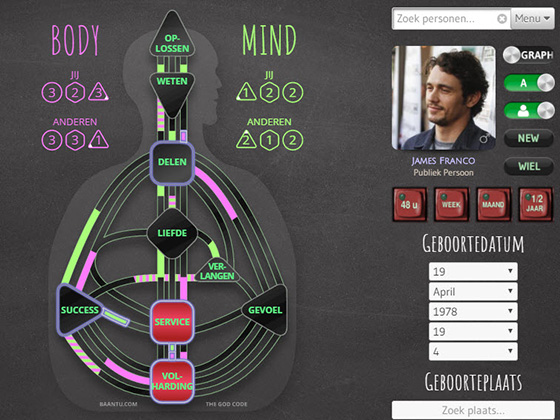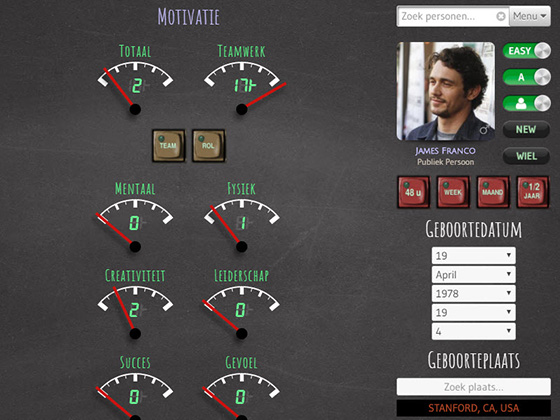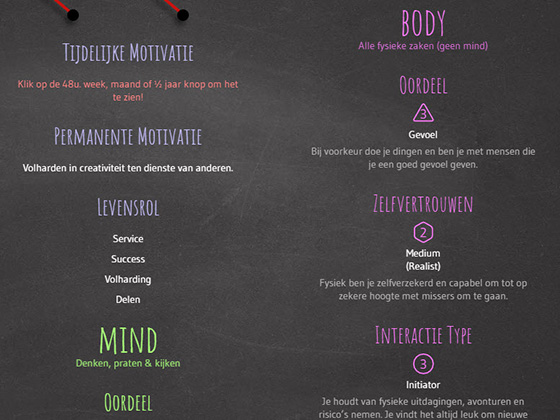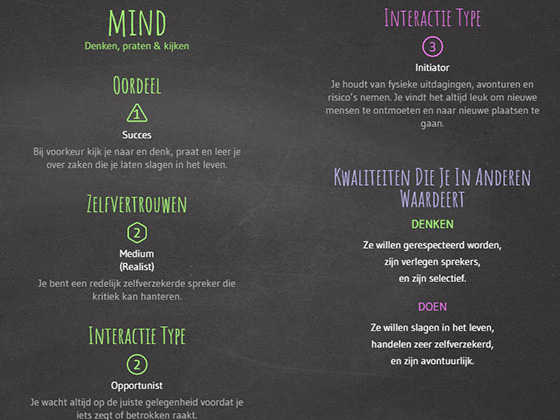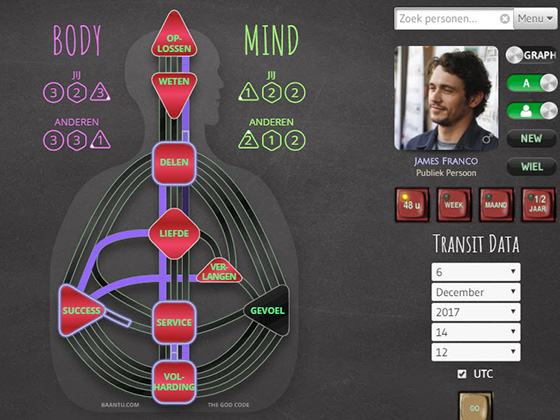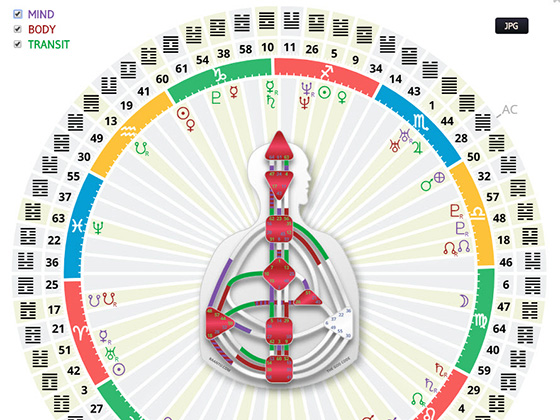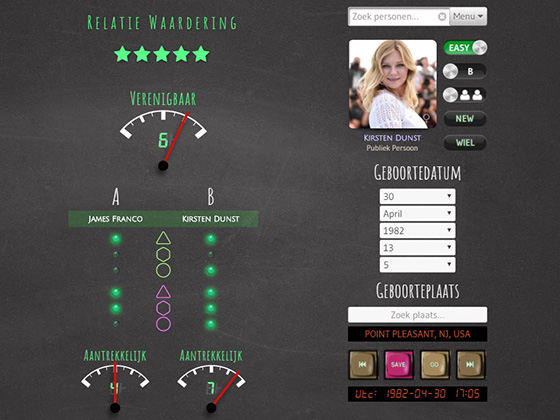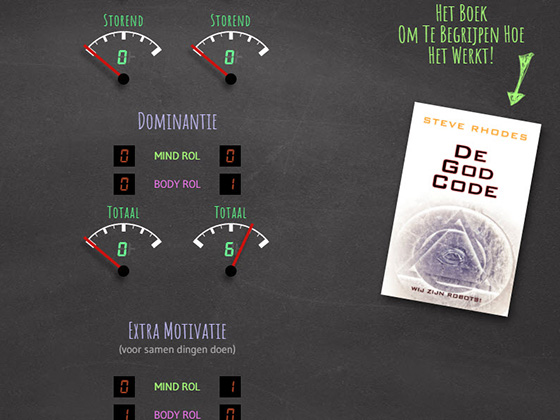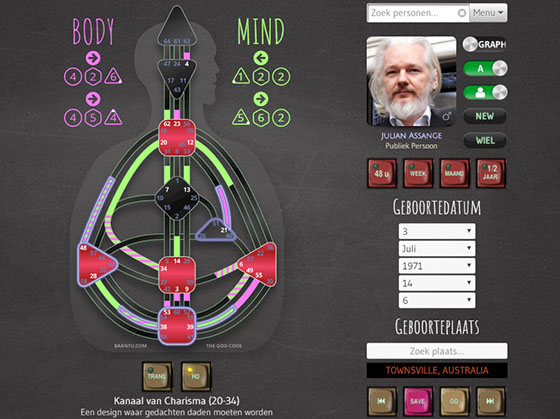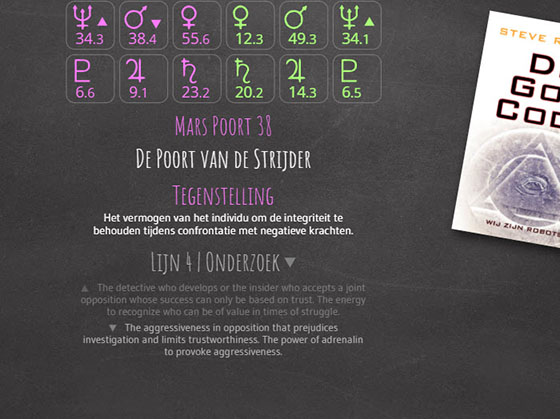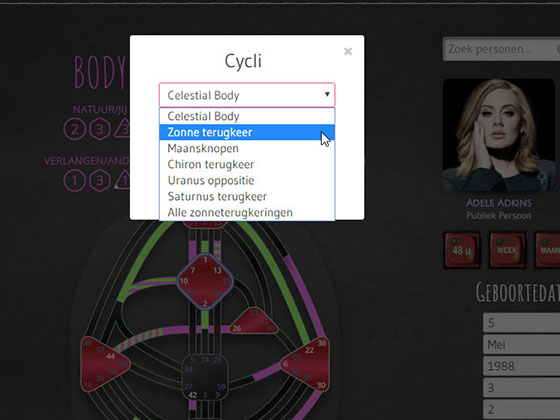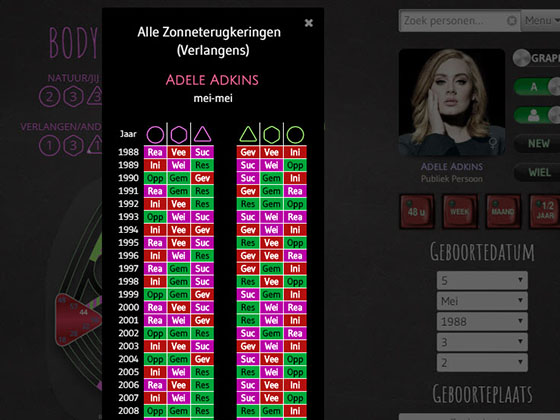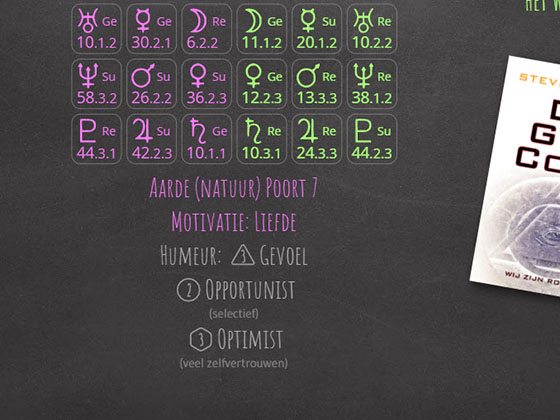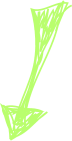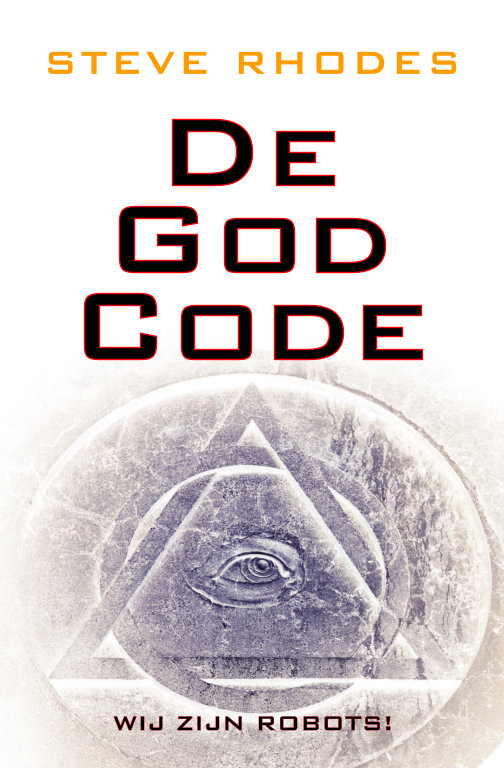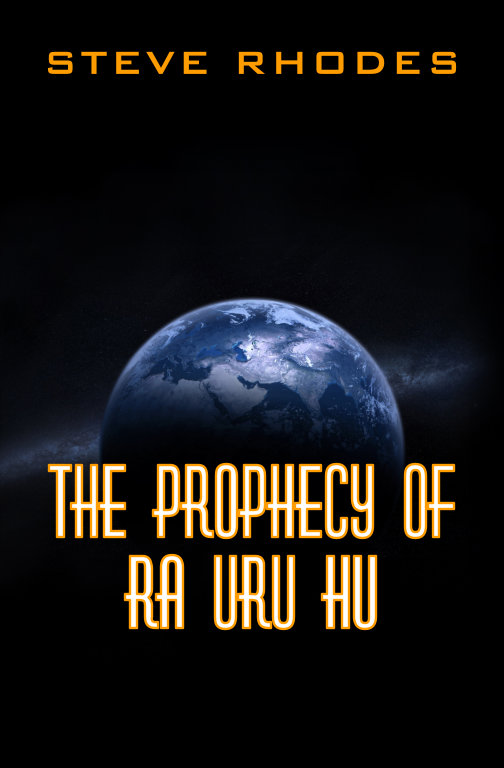Snel-Start
De Drie Wisselknoppen
Niet slepen maar alleen aanklikken. Op touch screen niet met de vingers slepen maar kort aantikken en de positie verandert.
Easy modus

Deze modus geeft essentiele informatie over een persoon. Voor een volledig begrip hiervan raden wij het boek “The God Code” aan. Gebruik van de Periode knoppen (48 u, Week, Maand, 1/2 Jaar) toont je informatie over extra invloeden gedurende die periode.
Graph modus

Deze modus toont de Graph en is een grafische, beknopte weergave van alle gegevens, voornamelijk voor gevorderde gebruikers.
Je kunt diverse personen van zowel je prive als de openbare bibliotheek uploaden in slot A en slot B. Als je de pagina upload zijn je eigen gegevens al in beide slots geupload.
[] toont de gegevens van een enkele persoon (A of B) [] toont informatie van beide personen en hun relatie. In [GRAPH] modus zie je een Graph-compositie en in [EASY] modus zie je de meters en de sterrenscore.
Basis handelingen
Het Hoofdzoekveld
Het zoekveld boven de profielfoto zoekt in de namen en locaties als je minimaal drie karakters invoert. Klik op een van de resultaten of gebruik de pijltjestoetsen gevolgd door [enter] om een persoon te uploaden. Je kunt meerdere zoektermen gebruiken door ze te scheiden middels een spatie. Er wordt gezocht in namen, steden en landen. Als je "thom amster" invoert, vindt de software iemand met "thom" en "amster" in naam of stad. Het meest voor de hand liggende resultaat is dan iedereen met de naam Thom(as) in Amsterdam . Als je een slash [/] typt voor de zoekterm, wordt alleen in de prive bibliotheek gezocht. Als je [<] als eerste karakter typt wordt alleen in namen gezocht, als je [>] typt alleen in plaatsnamen en als je [$] typt alleen in beroemdheden (bekende personen). Dus als je iedereen in Nederland wilt vinden, typ je ">nether".
Nieuwe persoonsbestanden opslaan

+ voer geboortegegevens in +

+

Om een nieuw persoonsbestand op te slaan klik je eerst op [NEW](belangrijk!), je overschrijft anders het al eerder geuploade persoonsbestand. Nadat je alle geboortegegevens hebt ingevoerd klik je op [GO] en zie je de nieuwe gegevens. Om op te slaan klik je op [SAVE]. Een pop-up venster verschijnt waar je naam, geslacht en tot nog acht verschillende optionele tags kunt invoeren. Tag namen maak je via het menu[Tag-Names].
Bewerken persoonsgegevens (inclusief je persoonlijke gegevens)
Als je een persoon (inclusief jezelf) hebt geupload van de prive bibliotheek kun je de geboortegegevens en locatie middels het hoofdpaneel veranderen (gevolgd door [GO]). Klik dan op [SAVE] en in het volgende venster kun je naam, geslacht en tags veranderen. Om je persoonlijke gegevens te veranderen ga je naar Menu > Account.
De Tijd knoppen




Onder de profielfoto zitten vier knoppen voor het berekenen van de motivatie gedurende een tijdsperiode. Dit werkt in [EASY] en [GRAPH] (ook voor relaties in [GRAPH]). Je kunt 48 uur, een week, maand of 1/2 Jaar selecteren (gratis versie alleen 48 uur). De Graph toont de extra Motivatie gedurende die periode in de vorm van Kanalen. De Kanalen die langdurig beschikbaar zijn, worden helder weergegeven. Kanalen die korter beschikbaar zijn worden donkerder weergegeven. Als je met je muis over de Kanalen beweegt, zie je voor hoeveel procent de aanwezigheid gedurende de geselecteerde periode is. Kanalen die minder dan 20% aanwezig zijn, worden eruit gefilterd. In [EASY] zie je de gegevens onder "Tijdelijke Motivatie" en de meters onder "Motivatie" laten dit ook zien (dit keer zonder de 20% filter).
Uploaden Profielfoto
Controleer eerst of de persoon voor wie je een profielfoto wilt uploaden is geupload (typ naam in zoekveld en selecteer). Klik dan op de profielfoto. Een pop-up venster geeft de mogelijkheid een foto tot 16MB van je computer te selecteren. De foto wordt automatisch vierkant gecropt en omgezet naar klein jpg-formaat, let dus op dat wat je wilt zien in het midden van de originele foto staat anders wordt het er afgesneden. Met [REMOVE] verwijder je een profielfoto.
Het Menu
Dit is voor diverse functies zoals JPG’s maken, account of persoonsbestanden beheren. Het opent als je klikt op de menu knop naast het zoekveld bovenin. In de gratis versie zijn niet alle opties actief en selecteerbaar.
De Persoonsbestanden
Beheer en blader door de persoonsbestanden (inclusief veel beroemdheden) met [Persoonsbestanden] in het menu. Bovenin vind je een filter-box die je de mogelijkheid geeft in alle namen te zoeken. Het werkt op dezelfde manier als het hoofdzoekveld en accepteert verschillende zoektermen die worden gescheiden door een spatie. Standaard zie je alleen de personen uit je prive bibliotheek, maar als je tenminste 3 letters in het zoekveld typt, wordt er ook gezocht in de openbare gebruikersbestanden. Je kunt bijvoorbeeld een stad of land invoeren en alle personen die daar vandaan komen en in het BaanTu systeem zitten worden zichtbaar. Als je een [/] typt voor een zoekterm zoekt het systeem alleen in je prive bibliotheek. Als je eerst een [<] typt, alleen in namen, als je [>] typt alleen in plaatsnamen en als je [$] typt alleen in beroemdheden.
Je kunt ook zoeken door max 4 tags te selecteren waarop je wil zoeken, dit werkt alleen in je prive bibliotheek.
Om alle openbare personen (beroemdheden) te zien, selecteer [Beroemd] in het dropdown-menu.
Klik op een persoon en de gegevens worden geupload.
Om persoonsbestanden uit je bibliotheek te verwijderen klik je op [EDIT] links boven, gevolgd door de rode delete knoppen naast de gegevens van de persoon. Als je iemand hebt verwijderd klik je op[DONE]. Je persoonlijke gegevens kun je niet verwijderen. Om je eigen naam te veranderen ga je naar het [Account] menu. Dit kun je niet doen vanuit
het [SAVE] persoon venster.
Er is een zoekmodus die je de mogelijkheid geeft te zoeken op alle combinaties van triangels, hexagons of cirkels. Naast elk opgeslagen persoonsbestand zie je een nummer met een koppelteken in het midden. Bijvoorbeeld 213-333. Door 6 cijfers met een koppelteken in het midden te typen, kun je zoeken naar bepaalde combinaties, maar je kunt ook * gebruiken als een wildcard. Bijvoorbeeld zoeken naar personen die een 3 hebben in de body-triangel en een 3 in de mind-cirkel doe je door **3-**3 in te typen. Je kunt natuurlijk ook alle andere zoekopties hierbij gebruiken, Je kunt “2**-**3 moscow” typen in het zoekveld, “Vrouw” selecteren in het keuzemenu plus “Nieuw Eerst” en “Foto”.
Soms verschijnt er een kleine min of plus naast de foto, dit duidt op een aanzienlijke motivatie (+) of dominantie (-) met betrekking tot je Levensrol.
Account
Hier kan je account-naam, locatie, email adres en wachtwoord veranderd worden. Ook zie je hoelang je huidige abonnement geldig is, welk type account je hebt en kunnen creditcard gegevens bijgewerkt worden. Ook het opzeggen van je account doe je hier, over de eventuele resterende periode wordt geen geld terugbetaald. Als je het abonnement opzegt blijft het nog actief tot het einde van de periode maar wordt dan niet automatisch verlengd. Voor alle veranderingen aan je account moet je bestaande wachtwoord ingevoerd worden voordat je klikt op [Submit]. Je moet de achternaam gebruiken die ook in je paspoort staat (Gebruik maar één naam tenzij je een dubbele naam met koppelteken gebruikt)en gebruik geen titels. Je voornaam mag je roepnaam zijn, dat hoeft niet je officiële paspoortnaam te zijn. Je profielfoto moet een recente foto zijn waarop je gezicht goed te zien is. Een foto van top tot teen laat je gezicht niet goed zien en wordt verwijderd. BaanTu behoudt zich het recht je account zonder waarschuwing te verwijderen als je je hier niet aan houdt door toch afwijkende zaken te uploaden.
Weblink
De mogelijkheid om middels een link een persoonsbestand te delen.
Geavanceerde Optie
Info
Door op de naam onder de profielfoto te klikken opent een venster. Je kunt daar aanvullende informatie invoeren, bij je persoonlijke account en bij alle anderen in je privé bibliotheek. Bij je persoonlijke openbare account kun je bijvoorbeeld iets meer over jezelf vertellen en links naar social media of contactgegevens vermelden. In je privé bibliotheek kun je bijvoorbeeld aantekeningen maken voor jezelf want deze profielen zijn alleen zichtbaar voor jou. Alle beroemdheden (publieke figuren) zijn gelinkt naar de engelse Wilipedia waardoor je altijd de meest recente gegevens te zien krijgt.
De [Achteruit][Vooruit] knoppen


Deze pijltjestoetsen zitten links en rechts van[GO]. Als je op één van deze pijlen klikt zal de software vanaf je geboortetijd per minuut vooruit/achteruit in de tijd gaan en controleren wanneer er veranderingen in de gegevens optreden. Op het moment dat een verandering wordt gesignaleerd, hoor je een ping en zie je deze oplichten. Deze optie werkt in de [EASY] en [GRAPH] modus. Klik op [GO] nadat een verandering is gevonden en de software keert terug naar de originele geboortegegevens.
De [Trans] knop

Dit toont de huidige positie van de hemellichamen en hun invloed op je Focus. Het geboortetijd paneel verandert in “Transit Data”,je kunt dus het tijdstip van de transit veranderen. Standaard wordt het huidige tijdstip getoond. Als je met de muis over de rode Poorten in de Graph beweegt, zie je hoelang ze actief zijn. Dit is een schatting gebaseerd op de gemiddelde orbit snelheid van de hemellichamen en kan soms licht afwijken bij een retrograde beweging of net boven/onder de gemiddelde snelheid zitten op het moment van observatie.
In plaats van UTC kun je ook de lokale tijd invoeren door de UTC box te deselecteren.
De [BT] knop

Dit geeft je gedetailleerde informatie over alle Kanalen en de Triangels, Hexagons en Cirkels van alle Poorten. Je kunt in de Graph op alle actieve Kanalen en planeetsymbolen klikken.
De [HD] knop

Baantu maakt geen gebruik van Human Design berekeningen en/of interpretaties. Dit maakt geen deel uit van Steve's laatste boek. Echter als je in het verleden één of meer van Steve's boeken hebt gekocht die wel op Human Design zijn gebaseerd, geeft deze optie de mogelijkheid om de Poorten, Lijnen, Kleur, Toon, I Tjing teksten, Exaltatie, Detriment, Kanaal info, Kruizen, Variabelen en Profielen te zien.
Klik op een Kanaal om de tekst te zien, klik op de Planeetsymbolen om de I Tjing tekst te zien. Dit werkt ook in de Relatie plus Transit/Periodiek modus. In de Relatie modus laten Detriment en Exaltatie (alles in wit weergegeven) zien wat een persoon van de ander ontvangt. Het is een zeer complex mechanisme.
Bij een Poort in Detriment is de Exaltatie tekst niet van toepassing. Als iemand zowel de Exaltatie als Detriment heeft, komen beiden tot uiting.






























































 voer geboortegegevens in en klik op
voer geboortegegevens in en klik op gevolgd door
gevolgd door Voer de naam van de persoon in – klaar! Nu kun je altijd het bestand van een persoon uploaden door de naam in het zoekveld te typen of in het Menu naar [Persoonsbestanden] te gaan. Andere mensen kunnen de opgeslagen bestanden in je prive bibliotheek niet zien. Alleen de gegevens van geregistreerde gebruikers zijn openbaar (alleen voor geregistreerde gebruikers), de geboortegegevens zijn niet zichtbaar. Niemand (openbaar of prive)kan door zoekmachines als Google worden gevonden.
Voer de naam van de persoon in – klaar! Nu kun je altijd het bestand van een persoon uploaden door de naam in het zoekveld te typen of in het Menu naar [Persoonsbestanden] te gaan. Andere mensen kunnen de opgeslagen bestanden in je prive bibliotheek niet zien. Alleen de gegevens van geregistreerde gebruikers zijn openbaar (alleen voor geregistreerde gebruikers), de geboortegegevens zijn niet zichtbaar. Niemand (openbaar of prive)kan door zoekmachines als Google worden gevonden. en een ander in
en een ander in Selecteer dan
Selecteer dan 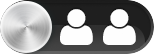 om persoon A en persoon B samen te zien. Let op dat je in de
om persoon A en persoon B samen te zien. Let op dat je in de  modus zit als je de sterrenscore wilt zien.
modus zit als je de sterrenscore wilt zien.